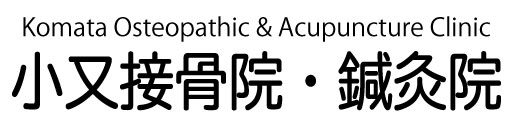パソコン用ディスプレイは、長時間使うとディスプレイの発色が悪くなり文字の輪郭もぼやけるので、数年おきに買い換えています。
今回、老眼世代は、細かい解像度のディスプレイを拡大して使えば1番眼に良いことが分かりました。
27インチQHDを購入
今までは24インチの2台でしたが、ようやく27インチを購入して24インチとの2台に変更できました。夢は27インチの2台です。
購入するに当たり、老眼なので解像度で散々悩みましたが、QHD(2560×1440)を購入しました。4Kより割高です。
ディスプレイの解像度
- WXGA/Wide XGA/1366×768
ノートパソコンの標準 -
FHD/Full High Definition/1920×1080
24インチの標準、ノートパソコン高精細 -
WQHD/Wide Quad-High Definition/2560×1440
事務用高精細、Excelなど大きな表の操作、4Kだと細かすぎる人用、 -
4K/4K(QFHD)/3840×2160
写真編集用、非常に細かく映像がキレイ、
解像度の選択を失敗?
設置して、QHDをそのままの2560×1440で使ったら本当に細かいのです。
標準の表示は細かすぎて失敗と思い、一旦倉庫に片づけましたが、休日に再び引っ張り出してセッティングをしたら、最適な方法が見つかりました。
高画質を標準サイズに拡大する
私は眼の健康のために、ディスプレイを70センチ離して使っています。
老眼世代は、その日の体調や屋外からの光の具合に目の状態が左右されます。QHD2560×1440は画面を広く使えますが、流石に見づらいのです。
よって、解像度を上げて125%拡大しました。凄く使い易くなりました。大正解です!
びっくりしたのが、ディスプレイが持っている細かい解像度は、表示を大きくしても解像度はそのままなので、緻密に細かく映り目に優しいです。
文字の濃淡も以前よりハッキリして本当に見やすいです。
これで今後も長時間ディスプレイと向き合っても、目に優しく疲れにくい体制になりました。
眼とディスプレイの距離
老眼とは、眼と対象物の距離の調節がダメになることです。ディスプレイでも同じです。
私はディスプレイで作業するための単焦点の眼鏡を作っていますが、下を向いて書き物も同時にする場合は、中近の老眼鏡を使っています。
使用する人が、どの位置での作業が1番多いのかを眼鏡屋さんで相談すると良いです。
その時は、メジャーで眼からディスプレイまでの距離を測っておくと良いです。デスクトップとノートでは視点も違うので考慮が必要です。
多重焦点の老眼レンズも最初は安いので試して、自分に合うようなら隅っこが歪まない良いやつにすると良いです。
老眼世代の遠近、中近、近々は、フレームよりレンズにお金を掛けた方が、視野が凄く楽になります。本当です!
注意
高精細、特に4Kのディスプレイを接続する場合は、ビデオカードの性能が良いのを使わないとカクついたり、ドラッグするときに影がでますので、本体のグラフィックの性能を確認して下さい。
パソコンの筐体がSSFなので下記の商品に交換したら、カクつきや黒い影はなくなりました。
グラフィックスボード GeForce GTX 1650 4GT LPに交換 LPブラケットが合わない サポートに連絡して速攻解決しました – 小又接骨院・鍼灸院(村坂克之)
プログラムによっては、メニューバーが拡大されないのがあるそうですが、私が使用するアプリでは全部拡大されました。
実際の解像度の映像
ごみ箱の字自体のキレイさが違います、加工無し(iPhone8Plus、2倍)


文字だけ拡大できますが
実際の解像度である、+ WQHD/Wide Quad-High Definition/2560×1440、にして、文字のサイズだけを120~125%にしてみました。
そうすると、画質はより鮮明になります。
しかし、アプリによってはもじか大きくならないのもあるので、色々試して下さい。
ブラウザやOffice関連は文字拡大でき見やすくなりましたが、拡大されないアプリもあります。
どちらを取るか悩みましたが、やはり全体を拡大した方が老眼世代には正解と思います。